网络客户端常见问题
- 格式:docx
- 大小:17.22 KB
- 文档页数:4
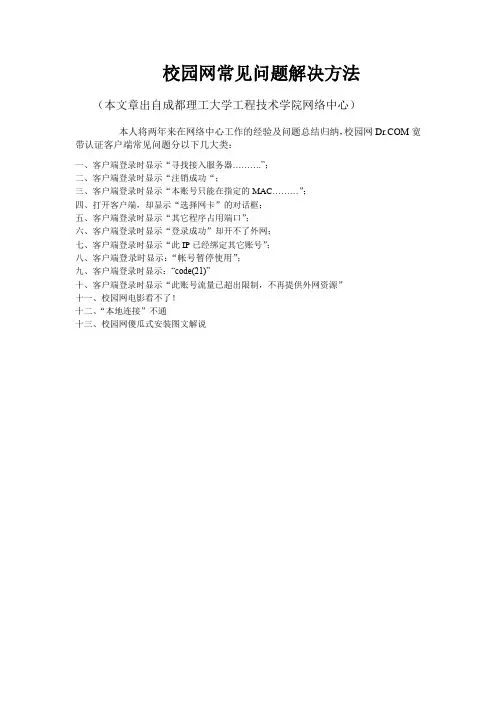
校园网常见问题解决方法(本文章出自成都理工大学工程技术学院网络中心)本人将两年来在网络中心工作的经验及问题总结归纳,校园网宽带认证客户端常见问题分以下几大类:一、客户端登录时显示“寻找接入服务器……….‖;二、客户端登录时显示“注销成功“;三、客户端登录时显示“本账号只能在指定的MAC………”;四、打开客户端,却显示“选择网卡”的对话框;五、客户端登录时显示“其它程序占用端口”;六、客户端登录时显示“登录成功”却开不了外网;七、客户端登录时显示“此IP已经绑定其它账号”;八、客户端登录时显示:“帐号暂停使用”;九、客户端登录时显示:―code(21)‖十、客户端登录时显示“此账号流量已超出限制,不再提供外网资源”十一、校园网电影看不了!十二、“本地连接”不通十三、校园网傻瓜式安装图文解说一、客户端登录时显示“寻找接入服务器……….”;出现这种情况有以下几种情况:1、校园网的客户端没有安装,仅仅是从别人的电脑上拷贝的已经安装好的程序或者是还原过系统,但是系统里没有安装。
解决方法:看看程序里有没有安装过的迹象(或者去控制面板里看看有没有安装),如果没有安装,简单,只要把客户端安装下就可以了!2、网线问题,有时候,网线顺序错了,也是登录寻找超时~~~~,对了顺便看看接口。
解决方法:取下网线,用测线仪检查网线。
不要犯低级错误!!!3、选择网卡错误现在有许多买笔记本电脑的同学,尤其是女生。
笔记本电脑配置高档,而且品牌都是很好。
在安装客户端的时候,第一次启动要求选择网卡,里面一个是,物理有线网卡,也就是所说的“本地连接”,另一个是笔记本的“无线网卡”————wireless。
对于正常上网肯定是选择选择有线网卡的那个,名字看“本地连接”下面的名字就是了,还有一种选择方法,就是看那个里面那个有“wireless”这个词的就肯定不是了,这个是“无线”的意思了!(或者有什么如802.1g之类的)4、线插错路由器孔现象:如果一个寝室好几台电脑都不能上网,都是显示寻找超时,那就要看主线了,看是不是通的,测线仪测试下,如果单插一台电脑正常(用接口对接一台电脑的线),那就要看看是不是小交换机或者路由器的问题了,看看是不是插错了孔了,正常下路由器的“Wan”口是不能插的,那个接广域网——就是电信类用的家庭拨号路由用的!其它的上面有1-2-3-4….等这些口随便接。

问题一:提示信息:桌面右下角任务栏“本地连接”处显示“网络电缆没有插好”解决办法:检查墙上端口和电脑网卡接口以及好网线,如果问题继续存在,请检查网卡驱动(右键单击“本地连接”——启用即可;如没有本地连接,则请重新安装网卡驱动。
)如问题还不能解决,则为网卡或端口问题。
(请换个端口测试下,确定是端口问题请到东D352报修。
)问题二:提示信息:客户端里提示网卡被禁用。
解决办法:1.检查“Inode客户端”里的连接中的网卡是否为本地连接对应的网卡,如果是,请查看本地连接是否被禁用,如果以上方法还不行,请重装网卡驱动。
(重装网卡驱动方法见文件夹中文件)问题三:提示信息:静态IP地址绑定检查失败与MAC地址绑定检查失败解决办法:请带上账号到学员公寓网络通信运维中心(东D352)解除绑定。
问题四:提示信息:用户密码错误,加入黑名单解决办法:请带上账号到学员公寓网络通信运维中心(东D352)修改密码。
问题五:提示信息:用户不存在或者用户没有申请该服务解决方法:1.双击iNode客户端,选择属性→用户→取消高级认证,并检查用户名(学号)。
2.删除我的802.1x连接,新建一个我的802.1x连接。
3.如果1,2都无法解决,请到学员公寓网络通信运维中心(东D352)保修。
问题六;提示信息:未收到服务器回应,您的计算机可能只能访问隔离区的网络资源,请检查终端能否正常访问网络或者与管理员联系解决办法:1.检查IP地址,默认网关,子网掩码是否都已配置正确。
2.检查电脑上是否安装迈克菲杀毒软件,如果安装,关闭迈克菲防火墙在联网。
2.若无以上情况,重装网卡驱动。
3.若重装网卡驱动之后不行,请将电脑拿到学员公寓网络通信运维中心(东D352)维修。
问题七:提示信息:服务器没有响应,请确认当前认证网卡已连接到合适的网络。
解决办法:1. iNode客户端-〉属性-〉常规-〉选择“多播报文”;“网卡选择”下拉菜单选择与本地连接相同的网络适配器。
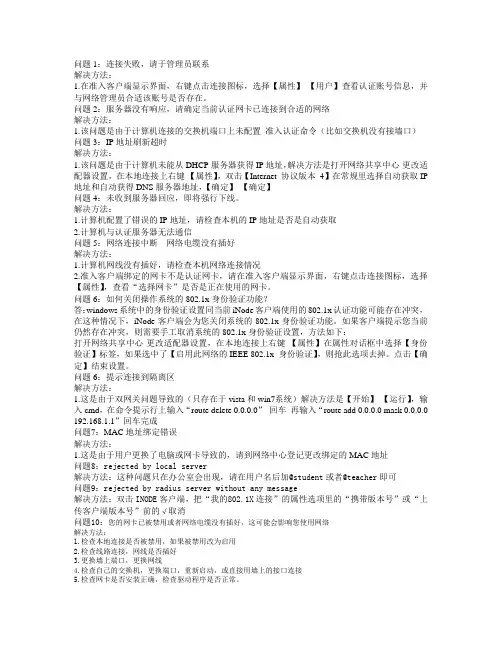
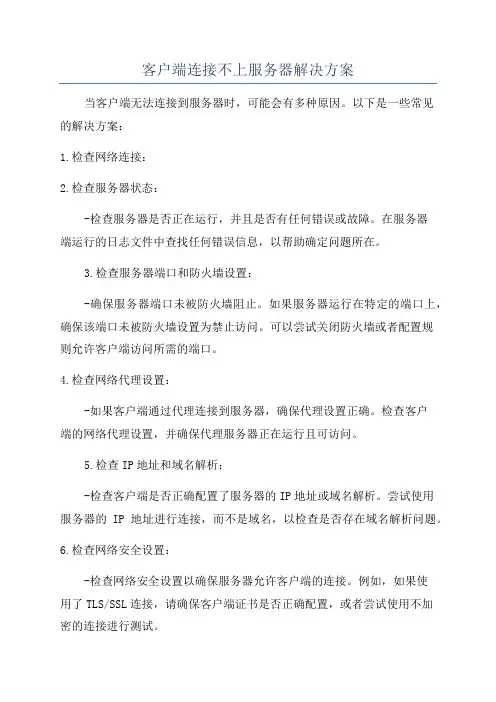
客户端连接不上服务器解决方案当客户端无法连接到服务器时,可能会有多种原因。
以下是一些常见的解决方案:1.检查网络连接:2.检查服务器状态:-检查服务器是否正在运行,并且是否有任何错误或故障。
在服务器端运行的日志文件中查找任何错误信息,以帮助确定问题所在。
3.检查服务器端口和防火墙设置:-确保服务器端口未被防火墙阻止。
如果服务器运行在特定的端口上,确保该端口未被防火墙设置为禁止访问。
可以尝试关闭防火墙或者配置规则允许客户端访问所需的端口。
4.检查网络代理设置:-如果客户端通过代理连接到服务器,确保代理设置正确。
检查客户端的网络代理设置,并确保代理服务器正在运行且可访问。
5.检查IP地址和域名解析:-检查客户端是否正确配置了服务器的IP地址或域名解析。
尝试使用服务器的IP地址进行连接,而不是域名,以检查是否存在域名解析问题。
6.检查网络安全设置:-检查网络安全设置以确保服务器允许客户端的连接。
例如,如果使用了TLS/SSL连接,请确保客户端证书是否正确配置,或者尝试使用不加密的连接进行测试。
7.尝试使用其他客户端:-尝试使用其他客户端应用程序连接到服务器。
这有助于确定是客户端配置问题还是服务器配置问题。
如果其他客户端可以成功连接到服务器,则可能需要重新配置或更新当前客户端的设置。
8.检查更新和修补程序:-确保客户端和服务器都已安装最新的更新和修补程序。
有时,连接问题可以通过更新软件来解决。
9.查找其他错误消息:-如果客户端或服务器显示任何错误消息,请仔细阅读并尝试按照错误消息提供的建议进行解决。
错误消息通常会提供有关问题的更多详细信息和可能的解决方法。
10.寻求专业技术支持:总结:。
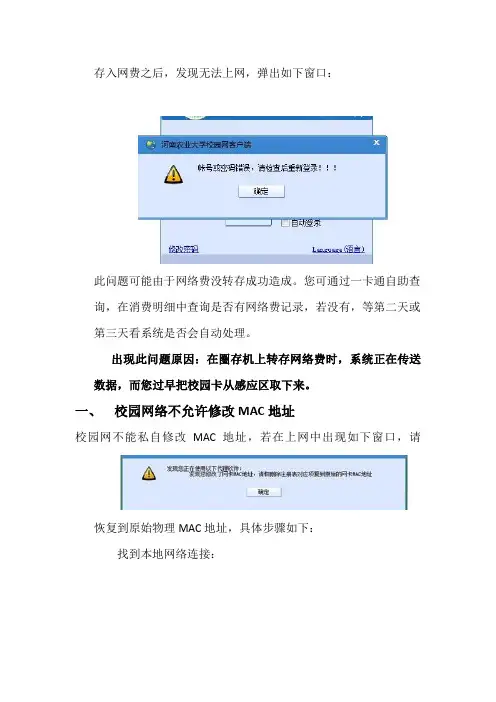
存入网费之后,发现无法上网,弹出如下窗口:
此问题可能由于网络费没转存成功造成。
您可通过一卡通自助查询,在消费明细中查询是否有网络费记录,若没有,等第二天或第三天看系统是否会自动处理。
出现此问题原因:在圈存机上转存网络费时,系统正在传送数据,而您过早把校园卡从感应区取下来。
一、校园网络不允许修改MAC地址
校园网不能私自修改MAC地址,若在上网中出现如下窗口,请
恢复到原始物理MAC地址,具体步骤如下:
找到本地网络连接:
点击“配置”,选择“网络地址”,点击”不存在”。
或者使用以下方法:
服务在注册表中的位置是,需要删除服务的删除此目录下的一服务名称命名的整个目录
HKEY_LOCAL_MACHINE\SYSTEM\CurrentControlSet\services
[MacAddressRule]
Mac地址修改
本地连接属性->常规->配置->高级->网络地址,选择“不存在”
客户端提示“发现你正在使用以下代理软件:请停止使用路由器或代理软件上网并重新登录”,针对不同的代理软件,解决办法分别列举如下:
3、[WinsowsKern6Nat]
Windows(vista)系统自带共享代理
取消网络连接属性中的共享设置,停止sharedaccess 服务,不要配置x.x.x.1的IP地址4、[WinsowsKern5Nat]
Windows(xp)系统自带共享代理
取消网络连接属性中的共享设置,停止sharedaccess 服务,不要配置x.x.x.1的IP地址。
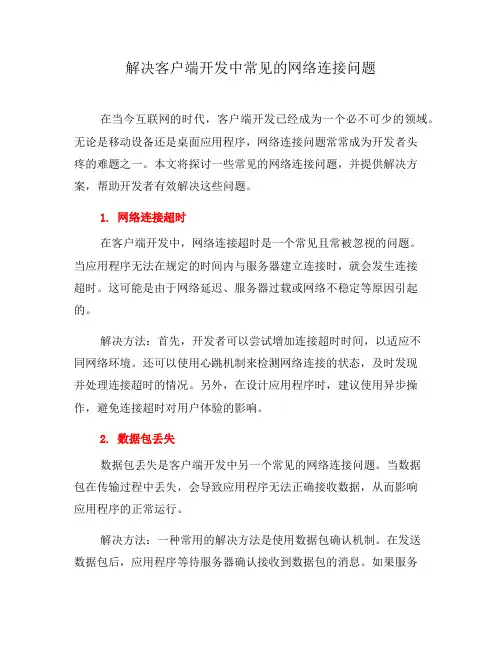
解决客户端开发中常见的网络连接问题在当今互联网的时代,客户端开发已经成为一个必不可少的领域。
无论是移动设备还是桌面应用程序,网络连接问题常常成为开发者头疼的难题之一。
本文将探讨一些常见的网络连接问题,并提供解决方案,帮助开发者有效解决这些问题。
1. 网络连接超时在客户端开发中,网络连接超时是一个常见且常被忽视的问题。
当应用程序无法在规定的时间内与服务器建立连接时,就会发生连接超时。
这可能是由于网络延迟、服务器过载或网络不稳定等原因引起的。
解决方法:首先,开发者可以尝试增加连接超时时间,以适应不同网络环境。
还可以使用心跳机制来检测网络连接的状态,及时发现并处理连接超时的情况。
另外,在设计应用程序时,建议使用异步操作,避免连接超时对用户体验的影响。
2. 数据包丢失数据包丢失是客户端开发中另一个常见的网络连接问题。
当数据包在传输过程中丢失,会导致应用程序无法正确接收数据,从而影响应用程序的正常运行。
解决方法:一种常用的解决方法是使用数据包确认机制。
在发送数据包后,应用程序等待服务器确认接收到数据包的消息。
如果服务器未能确认数据包的接收,应用程序将重发该数据包,直到收到确认消息为止。
这种机制可以确保数据包的可靠传输。
3. 服务器负载过高在客户端开发中,服务器负载过高是一个常见的问题。
当同时有大量的客户端请求访问服务器时,服务器可能会因为负载过高而无法正常处理这些请求,从而导致网络连接失败。
解决方法:一种解决方法是采用负载均衡技术。
通过将客户端请求分发到多个服务器上,可以平衡服务器负载,确保每台服务器都能正常处理请求。
此外,开发者还可以优化服务器端代码,提高服务器的处理效率,从而减轻服务器负载。
4. 网络安全网络安全是客户端开发中一个至关重要的问题。
不安全的网络连接可能会导致数据泄漏、黑客入侵等安全问题,从而损害用户和应用程序的利益。
解决方法:为了确保网络连接的安全性,开发者可以使用加密技术,如HTTPS协议,对网络数据进行加密传输。
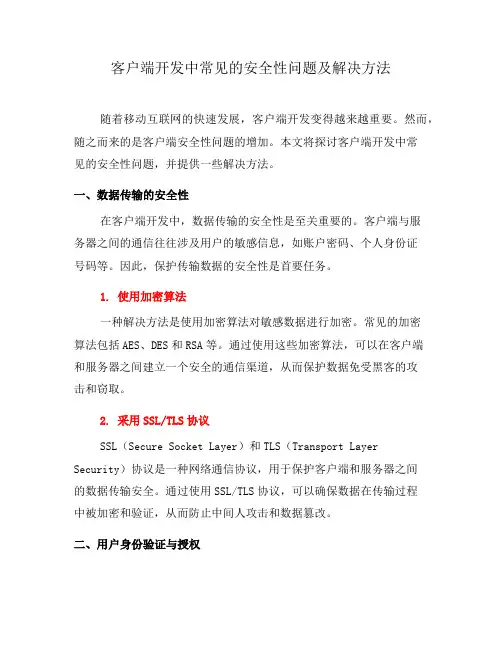
客户端开发中常见的安全性问题及解决方法随着移动互联网的快速发展,客户端开发变得越来越重要。
然而,随之而来的是客户端安全性问题的增加。
本文将探讨客户端开发中常见的安全性问题,并提供一些解决方法。
一、数据传输的安全性在客户端开发中,数据传输的安全性是至关重要的。
客户端与服务器之间的通信往往涉及用户的敏感信息,如账户密码、个人身份证号码等。
因此,保护传输数据的安全性是首要任务。
1. 使用加密算法一种解决方法是使用加密算法对敏感数据进行加密。
常见的加密算法包括AES、DES和RSA等。
通过使用这些加密算法,可以在客户端和服务器之间建立一个安全的通信渠道,从而保护数据免受黑客的攻击和窃取。
2. 采用SSL/TLS协议SSL(Secure Socket Layer)和TLS(Transport Layer Security)协议是一种网络通信协议,用于保护客户端和服务器之间的数据传输安全。
通过使用SSL/TLS协议,可以确保数据在传输过程中被加密和验证,从而防止中间人攻击和数据篡改。
二、用户身份验证与授权在客户端开发中,用户身份验证与授权是另一个重要的安全性问题。
客户端应该能够确认用户的身份,并限制其对敏感操作和数据的访问。
1. 强密码策略为了确保用户账户的安全性,客户端应该要求用户设置足够强度的密码,包括大小写字母、数字和特殊字符。
此外,客户端还可以采用密码哈希算法,对用户密码进行加密存储,以防止数据库泄露导致用户密码的暴露。
2. 双因素认证双因素认证是一种提高账户安全性的有效方法。
客户端可以集成双因素认证功能,要求用户除了输入密码外,还需要提供额外的身份验证信息,如短信验证码或指纹识别等。
这样可以大大降低非法访问和攻击的风险。
三、代码安全性客户端代码的安全性非常关键,因为黑客可以通过混淆、反向工程和代码注入等方式来利用客户端的漏洞。
1. 静态分析工具使用静态分析工具可以帮助开发人员发现和修复代码中的安全隐患。

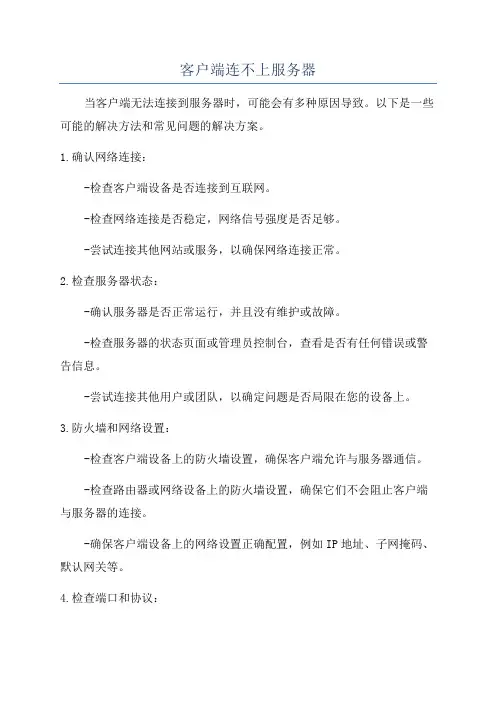
客户端连不上服务器当客户端无法连接到服务器时,可能会有多种原因导致。
以下是一些可能的解决方法和常见问题的解决方案。
1.确认网络连接:-检查客户端设备是否连接到互联网。
-检查网络连接是否稳定,网络信号强度是否足够。
-尝试连接其他网站或服务,以确保网络连接正常。
2.检查服务器状态:-确认服务器是否正常运行,并且没有维护或故障。
-检查服务器的状态页面或管理员控制台,查看是否有任何错误或警告信息。
-尝试连接其他用户或团队,以确定问题是否局限在您的设备上。
3.防火墙和网络设置:-检查客户端设备上的防火墙设置,确保客户端允许与服务器通信。
-检查路由器或网络设备上的防火墙设置,确保它们不会阻止客户端与服务器的连接。
-确保客户端设备上的网络设置正确配置,例如IP地址、子网掩码、默认网关等。
4.检查端口和协议:-确认客户端正在使用正确的端口连接到服务器。
一些服务可能使用非标准端口,需要手动配置客户端。
-确保客户端和服务器之间使用的协议(如TCP或UDP)是一致的。
5.重新启动客户端和服务器:-尝试重新启动客户端设备和服务器设备,以刷新网络连接和清除任何可能的临时问题。
6.软件更新:-确保客户端和服务器上的软件版本是最新的,可能的话,升级至最新版本。
-检查是否有已知的兼容性问题或错误修复与此问题相关的更新。
7.检查日志或错误消息:-查看客户端和服务器上的日志文件或错误消息,以获取更多详细信息,并解决可能的问题。
- 尝试使用网络分析工具(如Wireshark)来监视网络流量和通信,以便识别任何异常或错误。
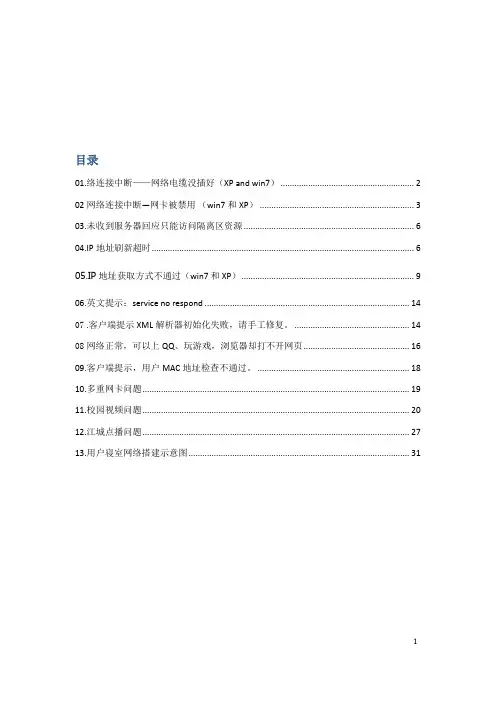
目录01.络连接中断——网络电缆没插好(XP and win7) (2)02网络连接中断—网卡被禁用(win7和XP) (3)03.未收到服务器回应只能访问隔离区资源 (6)04.IP地址刷新超时 (6)05.IP地址获取方式不通过(win7 和XP) (9)06.英文提示:service no respond (14)07 .客户端提示XML解析器初始化失败,请手工修复。
(14)08网络正常,可以上QQ、玩游戏,浏览器却打不开网页 (16)09.客户端提示,用户MAC地址检查不通过。
(18)10.多重网卡问题 (19)11.校园视频问题 (20)12.江城点播问题 (27)13.用户寝室网络搭建示意图 (31)101.网络连接中断——网络电缆没插好(XP and win7)解决方法:打开客户端–我的802.1X连接—右键属性—常规—选择网卡—换成本地网卡即可。
图解:网络连接中断---网络电缆未插好更改用户客户端网卡选择为本地连接使用的网卡若故障正常解决,维护时间5分钟内若故障未解决,检测用户的网线是否完好若网线有问题,则建议用户更换网线网线完好,则检测墙上端口信号输出是否正常端口信号正常,则检查用户电脑的网卡插槽和网卡是否正常,或者是否网线太长若用户寝室还有其他人能正常使用校园网,则用其他用户网线连到故障电脑(或者使用维护人员携带的网线连接到电脑)若能正常连接,则属用户电脑网卡识别信号能力较弱或网线太长导致(维护时间10分钟左右)若无法连接,则属用户网卡硬件故障。
建议用户拿去维修站处理(维护时间10分钟左右)端口信号异常,则检查端口模块是否损坏。
模块完好,则检测总交换机到用户寝室的模块之间的设备电缆是否完好。
(跳线是否插好,模块是否完好等)若故障依然无法解决,则属疑难类问题处理故障解决,维护时间15分钟左右若模块损坏,则和用户说明情况,并在维护单上做好处理记录。
02网络连接中断—网卡被禁用(win7和XP)Win7:控制面板—查看网络状态和任务—更改适配器设置—本地连接—右键启用1XP:桌面网上邻居—右键属性—本地连接右键启用103.未收到服务器回应只能访问隔离区资源解决方法:首先确定寝室是否有人能够正常上网。

在学校校园网上网的问题解决办法,以下图中基本的都有一般,出现了ipv4绑定错误mac地址绑定错误ip地址绑定错误接入设备端口绑定错误这些情况,请把学号姓名发给网管,等待网管解绑即可如果锐捷显示,你的ip正在被人仿冒,那么是你开了WiFi的原因,请把wifi关掉,以后不要开了就行了如果锐捷显示,你的ip被人占用,请把你的ip发给网管说明情况,让网管解决常见问题一:解决步骤:左键点击那个标记的按钮,会弹出一下窗口。
点击“打开网络和共享中心”,这时会弹出这样的窗口点击左侧栏的“更改适配器设置”,弹窗如下:击最下面的选项,“属性”常见问题二这种的话,原因就太多了。
最常见的就是检查你们路由器的工作状态和网线是否正常。
你可以通过路由器上你插入网线接口相对应的标有数字指示灯是否闪烁。
这时,你可以试试拔掉路由器的电源,过十秒以后插上去,基本可以解决问题。
如果不行,换根网线试试。
还是不行,要不就是路由器问题,要不就是校园网本身的问题。
常见问题3首先,请确认你是否插上网线,网线是否正常接入路由器然后请看图:在锐捷客户端的“网络”这一选择栏中,看看选择的网卡是否正确。
像上图中,因为我选择的是无线网卡,所以提示错误。
(无线网卡一般带有Wireless,802.1之类的)现在只要修改一下,点击右边标记的那个地方:选择有线网卡就是了。
一般人只会有两种选择,一个不是无线网卡,一个是有线网卡。
有线网卡品牌太多,名字个不一样,你们试试就行,因为他们的名字不含无线网卡常见的那些字。
因为楼主发射了虚拟WIFI加上还有虚拟机,所以选项较多,大家无视。
校园网客户端常见问题及解决方案参考一、客户端认证成功前故障1.接上网线后网卡灯不亮。
参考方案:A、更换网线;B、如确认是端口故障,则网上报修等待公司的人过来维修2.寻找认证服务器,认证失败。
参考方案:A、从其他能正常上网的端口牵一根线,测试是电脑问题还是端口问题;B、如果是大面积这样的问题,则基本可判断为交换机问题,交换机问题,如果找不到交换机的房间,或者是楼管不予配合,不给交换机房间的钥匙,可网上报修等待网络中心派人解决;C、电脑问题,清理系统垃圾;更新网卡驱动;完全卸载并重装客户端;3.锐捷神码客户端无法安装或安装失败,无法打开,系统总需重启参考方案:A、锐捷系统提示无法安装,有几种可能,安装包损坏,系统安全设置,杀毒软件阻止,系统损坏;B、安装成功或无法打开,或者是打开之后就连续提示让重新启动,则找在服务项里面找到客户端对应服务项,开启,并设置自动;C、兼容性设置问题,在安装根目录中找到锐捷的主程序和8021x.exe,将其设置为以Vista SP1兼容模式运行,并勾选以管理员身份运行,该方法对应于锐捷3.5及以下在win7中安装,64为系统的话,还要拷贝锐捷根目录中的PCAMp50a64.sys和PCASp50a64.sys到系统盘的C:\Windows\System32\drivers中;目前的新版本4.31的客户端不需要设置兼容性;4.找不到网卡,初始化信息失败参考方案:A、W in7中出现最多,原因大都是在win7中使用锐捷3.5及以下版本客户端,兼容性问题,方法见上一条;B、网卡驱动挂掉,需重装网卡驱动5.出现用户名不存在或密码错误,或者忘记密码参考方案:A、用一卡通登陆到上网密码遗忘重置系统,重设密码。
6.连接后,本地连接一直处于“正在验证用户身份”参考方案:A、右击“本地连接——属性——验证”,取消“启用此网络的IEEE802.1x验证”前的勾选,重新连接,其对应的服务项为Wired AutoConfig,把勾去掉之后,然后关闭该服务。
河南联通宽带我世界客户端常见问题1、不能安装或运行客户端软件本软件不保证与第三方类似拨号软件兼容,请您使用管理员身份登录计算机并卸载其它第三方拨号软件,重启计算机后再次安装本软件。
2、不能拨号上网请您确认网线连接是否正常,是否已卸载其他第三方拨号软件,客户端软件中设置的拨号类型是否正确。
3、不能浏览网络内容请您确认网线连接是否正常。
4、不能卸载客户端软件请先退出客户端软件,在添加/删除中选择卸载。
请不要直接删除安装目录,以免卸载不完全。
5、不能连接到网络请您确认是否安装了防火墙,并将Racer.exe添加到防火墙允许通过的程序列表中。
常见故障:1.1错误号678,没有收到服务器应答,请查看网线是否插好可能的错误原因以及解决方法:1、1)检查网卡是否工作正常(可更换一块网卡来测试);2)网络线路是否正常连接;3)若1、2项正常,请您拨打10010客服热线查询报修。
2、客户端在98下兼容性问题,可能会报这个错误,可以安装一个第三方的PPPOE客户端来对比是否能正常使用。
可考虑升级网卡驱动或更换操作系统解决。
3、在使用盗版XP的某些精简版本时,也出现此现象,请更换操作系统版本。
1.2 错误号691,用户名或者密码错可能的错误原因以及解决方法:这个问题稍微复杂些,这是认证过程失败后统一的一个提示信息,由于PPPOE协议无法进行细化的区分,所以在客户端就只看到一个提示“用户名密码错”。
具体的认证失败原因能在计费系统中通过页面按帐号查询出来。
可能的错误原因:1、可能是用户名口令输入错误,请检查用户名和口令的拼写及大小写(0与o,1与I等);2、上次连接非正常断线导致,请稍后重新拨号;3、卡用户卡中没有充足余额也会导致验证失败;4、因为欠费,请及时缴费;5、帐号已经绑定到其他端口,出现了账号漫游的情况;6、达到最大连接数;7、帐号不存在,请使用正确的帐号;1.3上网时出现拨号故障出现769错误可能的错误原因以及解决方法:网卡被禁用,解决方法:请您点击电脑右键,选择属性,再选择设备管理,再看网卡驱动程序情况,如果是个“x”说明网卡被禁用,点击右键激活网卡就可以解决。
电商客户端常见问题与解决方案随着电子商务的快速发展,越来越多的人选择使用电商客户端进行便捷的网购体验。
然而,随之而来的是一些常见问题的出现,例如账户安全、支付问题、商品质量等。
本文将探讨这些问题并提供相应的解决方案,以帮助用户更好地享受电商购物的便利。
一、账户安全问题在使用电商客户端时,账户安全是用户最关心的问题之一。
以下是一些常见的账户安全问题及其解决方案:1. 密码泄露:用户应定期更换密码,并保持密码的复杂性,包括字母、数字和符号的组合。
此外,不要使用与其他账户相同的密码,以防一旦某个账户泄露,其他账户也会受到威胁。
2. 鱼叉式网络钓鱼:用户应警惕钓鱼链接和虚假的官方网站。
在进行支付或输入个人信息时,应确保网站地址正确,并避免点击来自未知来源的链接。
3. 账户盗窃:用户应定期检查账户活动并及时通知客服人员,发现异常交易或登录情况。
建议开启双重认证机制,以增加账户的安全性。
二、支付问题及解决方案1. 支付失败:如果支付过程中遇到支付失败的问题,用户应首先检查网络连接是否稳定,确保信号良好。
同时,用户还可以尝试更换支付方式或联系客服寻求帮助。
2. 付款被拒绝:有时,付款会因信用卡额度不足、输入错误的信息或其他原因被拒绝。
用户应及时检查信用卡余额和信息的准确性,并尝试重新付款。
3. 退款问题:如果用户需要退款,应仔细阅读退款政策,并按要求填写申请。
退款周期可能因商家政策的不同而有所差异,用户需耐心等待,若超过预期时间,可联系客服查询退款情况。
三、商品质量问题及解决方案1. 与描述不符:在收到商品后,如果发现商品与描述不符,用户应及时联系客服,并提供相关证据(如照片或视频),以便商家进行处理。
商家可能提供退换货服务或进行价格调整。
2. 商品损坏:若商品在运输过程中受损,用户应及时联系客服并提供相关证据,以便商家进行退换货处理。
建议在签收时检查包裹是否完好,并保留好相关证据以备后续维权。
3. 发货延迟:有时,由于各种原因,商家可能在承诺的时间内未能发货。
客户端常见问题的解决方法目录1.寻找接入服务器 (1)2.帐号密码输入错误 (2)3、自动注销 (2)4、安装首次使用错误 (3)5、日常维护错误 (4)6、常见客户端错误提示代码表 (5)7、兼容性问题 (7)8、关于PPOE插件程序被V ISTA系统相关软件阻止的说明 (13)9、跟VPN的兼容性问题 (15)1.寻找接入服务器这种问题多半是由于选错网卡问题所致(选择以太网卡,不要选择无线网卡) 也有刚刚接上网线网卡没有激活所致,但是这种情况重播一次就可以了.2.帐号密码输入错误账号输入错误会系统会提示userid error1,检查一下账号前面是否输入空格,密码输入错误系统会提示userid error3,检查一下密码是否输入正确。
3、自动注销产生这种问题有一下情况(1)电脑配置了静态ip地址(请选择自动获取ip地址)(2)电脑接小路由上网,路由器没有关闭dhcp服务(3)安装瑞星杀毒软件,把瑞星关闭,然后认证,在打开瑞星就可以(4)网卡问题,重新禁用、再启用网卡.4、安装首次使用错误为了确保客户端软件的正确安装,建议您在安装前“禁用杀毒软件和防火墙”,待安装完成后再重新打开!安装过程中没有提示错误,但是双击打开客户端登陆软件程序报“无法启动此程序,因为系统中packet.dll (或者WanPacket.dll、NPPTooLs.dll) 文件已丢失”错误截图如下:“Ishare.exe无法找到该组件”以上提示说明:需使用wincap的最新版本程序。
解决方法:1、找到原有安装信息,卸载wincap旧版本。
2、在客户端软件安装目录下找到winpcap.exe,重新安装一次,问题解决。
Vista安装问题:安装成功后,点击运行Drcom客户端程序出现下图报错:以上报错提示:该用户没有获得VISTA操作系统的管理员权限。
解决方法:退出程序,重新运行Drcom客户端程序或重启电脑。
问题解决。
5、日常维护错误当出现无法正常上网时,请先检查客户端安装目录下的“drcomdll.log”文件,在当前时间内对应的内容如下示例时才可正常上网:15:28:17 4.0.0.104015:28:17 Intel(R) PRO/100 VE Network Connection - 数据包计划程序微型端口如果有其他提示,请按提示检查:21:50:14 proxy service SharedAccess found!21:50:14 proxy service Ipnat found!21:50:16 proxy service SharedAccess found!21:50:16 proxy service Ipnat found!21:50:16 发现Windows NAT代理软件!如有上述提示,客户端自动掉线,经过排查,系统确实没有使用代理软件,有可能是误报因此,经过研发检查,有可能跟以下因素有关:●Window系统自带的防火墙,一般使用客户端后建议用户都把Windows系统自带的防火墙停用,让杀毒软件来进行监控;●实际上Windows服务也会导致误报,一般来讲都建议关闭该服务(改成手工运行)建议关闭的服务如下图所示:该服务是微软的互联网共享服务,不同系统会有差异。
问题一:提示信息:桌面右下角任务栏“本地连接”处显示“网络电缆没有插好”解决办法:检查墙上端口和电脑网卡接口以及好网线,如果问题继续存在,请检查网卡驱动(右键单击“本地连接”——启用即可;如没有本地连接,则请重新安装网卡驱动。
)如问题还不能解决,则为网卡或端口问题。
(请换个端口测试下,确定是端口问题请到东D352报修。
)问题二:提示信息:客户端里提示网卡被禁用。
解决办法:1.检查“Inode客户端”里的连接中的网卡是否为本地连接对应的网卡,如果是,请查看本地连接是否被禁用,如果以上方法还不行,请重装网卡驱动。
(重装网卡驱动方法见文件夹中文件)问题三:提示信息:静态IP地址绑定检查失败与MAC地址绑定检查失败解决办法:请带上账号到学员公寓网络通信运维中心(东D352)解除绑定。
问题四:提示信息:用户密码错误,加入黑名单解决办法:请带上账号到学员公寓网络通信运维中心(东D352)修改密码。
问题五:提示信息:用户不存在或者用户没有申请该服务解决方法:1.双击iNode客户端,选择属性→用户→取消高级认证,并检查用户名(学号)。
2.删除我的802.1x连接,新建一个我的802.1x连接。
3.如果1,2都无法解决,请到学员公寓网络通信运维中心(东D352)保修。
问题六;提示信息:未收到服务器回应,您的计算机可能只能访问隔离区的网络资源,请检查终端能否正常访问网络或者与管理员联系解决办法:1.检查IP地址,默认网关,子网掩码是否都已配置正确。
2.检查电脑上是否安装迈克菲杀毒软件,如果安装,关闭迈克菲防火墙在联网。
2.若无以上情况,重装网卡驱动。
3.若重装网卡驱动之后不行,请将电脑拿到学员公寓网络通信运维中心(东D352)维修。
问题七:提示信息:服务器没有响应,请确认当前认证网卡已连接到合适的网络。
解决办法:1. iNode客户端-〉属性-〉常规-〉选择“多播报文”;“网卡选择”下拉菜单选择与本地连接相同的网络适配器。
客户端常见问题解决方法输入操作故障描述故障原因登陆客户端显示“登陆超时失败”或“端口被占用”1用户电脑开启了个人防火墙,包括XP操作系统的防火墙,将客户端所用的UDP 61440端口屏蔽了,可关闭防火墙或在防火墙内设置允许UDP 61440端口通过的策略来解决;2 如果客户端是属于防代理客户端,请检查客户端软件安装目录底下是否存在TCPIPDOG.DLL文件,若文件已经不存在,请重新安装客户端;3是因为客户端的注册表文件与KV2004的注册表文件冲突,造成端口冲突,需要升级到新版本的客户端,(3.07)以上客户端版本已解决该问题;4驱逐舰,安全卫士360,卡巴斯基,国外的一些防木马软件等有可能误报我们的客户端为木马或者病毒,把TCPIPDOG.DLL删除;解决办法需要重新安装客户端软件;没有开防火墙,但每次登陆均显示“登陆超时失败”1 用户电脑与接入服务器无法通讯,现象为无法ping通接入服务器地址,请用户检查网络连接与网络设置。
2 内网中了ARP欺骗病毒,也会导致登陆不成功,解决方法:除了清除内网的ARP病毒外,还可以升级到 3.39版本客户端(实现登陆成功后自动绑定网关MAC地址),来解决;客户端正确输入帐号和密码后,登陆时出现提示code(21),不能正常上网;或者登陆客户端时候“提示客户端需要升级”,不能正常上网1、因为(code21)在我方客户端内部代码信息提示为: ”防代理功能失效,需要升级客户端软件!”, 如果存在部分用户恶意破解客户端软件,或者使用破解3.07以下版本的方法来破解现有客户端的话,就会引起该故障;2、其他软件无意中把我们客户端所写的注册表破坏,原理同上,目前我方测试部正在尽可能地收集更多的用户信息,以确认问题的根源;3、在客户端首次安装后,第一次运行或者用户手工修改了网络属性(IP 掩码,网关,DNS等) 的时候,我方客户端都会提示需要重启电脑;如果用户没有重启电脑,也将有类似的现状出现;4、另外部分用户使用的客户端版本过低(2.97以下等等),有部分运营商做了强制升级方案的,也会报code(21)故障,该故障是正常现象,可以建议用户和运营商联系取得客户端升级安装包重新安装解决;备注:确认用户的客户端版本是否是防代理版本的方法是检查用户的客户端安装目录底下是否有TcpIpDog.dll文件存在。
宽带客户端常见问题及处置方法
1、用户宽带能上QQ打不开网页
维护人员用自带的笔记本测试及确认接入线路及接入设备是否正常,此种情况适用于所有宽带用户;如果测试正常,则查看用户端设置。
可能存在的问题:
本地连接设置了私网IP和其他运营商的DNS,一般情况下是DNS出错导致。
用户IE浏览器设置错误,在IE设置中重设或恢复默认值后测试。
预防措施:一般改到自动获取IP和DNS
2、用户端拨号676电话占线
更改用户端网卡MAC地址,更改完后电话联系营业厅删除下以前MAC地址后修复。
预防措施:一般情况下用户侧电脑MAC地址的值是自动获取的
3、用户宽带拨号错误797
排查过程:用自带笔记本测试是否正常,如果正常然后再用用户电脑测试,还是797,把电脑网卡卸掉,重新安装搜索不到网卡,初步判定网卡驱动程序存在异常或与系统软件冲突,使用杀毒软件或电脑垃
圾清理软件对电脑进行清理,如不成功,告知用户重装系统
预防措施:定时垃圾清理软件清理电脑内存垃圾
4、出现宽带连接错误691。
首先确认用户目前是否在线记录;
是否欠费;
在线人数是否大于所授权上网的人数,普通用户默认为1人在线,部分专线集团客户为多人在线;
个人用户绑定MAC地址,与用户确认是否加装路由器或更换上网终端。
具体处理方法如下:(适用各种接入方式),
把宽带连接删除,重新创建一个新的连接,大部分用户可以用
此方法处理。
把用户的宽带账号在系统内注销后重新录入(极个别用
户需要这样处理)
把网卡的MAC地址指定一个新的,不用网卡自带的
MAC地址(少数用户需要这样处理)。
5、LAN宽带用户错误678。
现场查看,本地连接连接不上,提示网络电缆没插好,用自带测试笔记本能正常使用。
具体处理方法如下:
(1)把用户网卡的速率大小从自适应改为10M,就可以排除
(2)把MAC地址由自带改为指定,也可以排除故障
6、LAN用户连接时间偏长,网速慢。
用测线仪测试网线全通。
处理方法:检查网线,有虚接的地方,如有接头检查一下,没接头检查一下网线有没有受伤的地方,如若查不出,换条新网线。
此种情况出现的原因一般为网线质量原因,因网线绞度、线径等不达标造成网速较慢,部分网线可能会引起网络环路,形成广播风暴,影响整个局域网用户上网。
7、局域网内用户上网时断时续。
用户反映上网时断时续,经现场排查,用户为家庭用户,安装有家用路由器,上网终端为网络电视、IPAD、笔记本、台式机,用户报故障主要为台式机出现故障较多,经现场查看笔记本与用户台式机设置为同一个IP地址,但系统没有提示IP地址冲突,造成用户上网时断时续。
预防措施:对网络情况不熟悉的家庭用户可以建议设备自动获取IP地址方式。
8、FTTH用户不能上网。
现象:ONU的PON口灯不亮或亮红灯
初步确认ONU设备不在线,可以结合网管及现场确认两种方式。
处理建议:1、用EPON光功率计检测是否有光,光功率是否在合理范围;2、确认光功率正常,更换光猫测试。
3、确认光猫是否在许可范围内,是否在规定的PON下,若不一致查实原因返回第1步处理。
9、ADSL用户上网速度慢。
现象:ADSL连接状态正常,上网速度下载只有几十K。
处理:更换ADSL设备,故障仍存在,测试电缆线路质量对地电阻等正常,无接地现象,更换线路故障仍存在,局端更换端口后业务恢复。
原因:后经查看DSLAM局端设备,局端端口数据模板配置限速,造成用户下载速度慢。